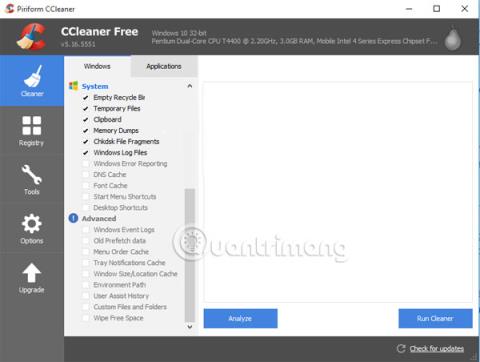Computere efter lang tids brug vil nogle gange støde på nogle problemer, køre langsomt, hvilket påvirker brugerens ydeevne og operationer. Før de overvejer at købe mere RAM eller ændre nogle indstillinger på computeren, bør brugere bruge noget vedligeholdelsessoftware til Windows-operativsystemet. Disse software vil skabe stabilitet for computeren under brug. Nedenfor er de 5 mest effektive Windows-systemvedligeholdelses- og optimeringssoftware, som Wiki.SpaceDesktop gerne vil introducere til læserne.
1. Ccleaner systemrensningssoftware:
En af de populære software til optimering af Windows-systemer er CCleaner. Grundlæggende hjælper programmet med at rydde op i drevet, frigøre lagerplads i computerens hukommelse og hjælpe computeren med at køre mere problemfrit.

Derudover besidder Ccleaner også mange nyttige opgraderingsfunktioner til Windows-operativsystemet, såsom sikkerhedskopiering af registreringsdatabasen før sletning af fejlbehæftede registreringsdatabaseposter på systemet, og valg af at slette cookies i henhold til brugerens behov. , eller effektivt administrere programmer, der starter med computer, når den er i brug for at begrænse langsom Windows-opstart,... For flere detaljer om, hvordan du bruger Ccleaner-software, administrere og optimere For komponenter på systemet kan læsere henvise til artiklen Sådan bruges CCleaner-software effektivt .
2. WinDirStat software overvåger harddiske:
En af grundene til, at computere bliver træge, er, at harddiske har evnen til at gemme data effektivt. Og i lange perioder med brug eller i mange tilfælde vil brugerne ikke vide, hvilke data computerens harddisk gemmer. Derfor vil WinDirStat hjælpe brugerne med at overvåge harddiskkapaciteten.

Efter succesfuld installation af WinDirStat på Windows, vil softwaren fortælle brugerne detaljer om, hvor meget harddiskplads der bliver brugt på computeren. Brugere vil vide, hvilke filer der fylder mest, med listen i faldende rækkefølge.
Trækortsektionen, der vises med mange former nedenfor, vil specificere datafiler med forskellige farver. Når du venstreklikker på hver farveblok, vil du modtage detaljerede oplysninger om den pågældende fil på din computer.

3. Malwarebytes Malware fjernelsesprogram:
Beskyttelse af din computer mod spyware, vira og malware er også en af måderne til at hjælpe din computer med at køre mere stabilt. I øjeblikket er Malwarebytes anti-malware-produkter valgt af mange mennesker, med en pris, der ikke er for høj, men som er effektiv til at beskytte computere, der ikke er ringere end anden berømt software.

Programmet vil give brugerne en systemkontrolproces, herunder hukommelsesscanning, scanning af programmer, der starter med Windows, scanning af registreringsdatabasen på systemet, scanning af alle filer på drev C og rapportering af mistænkelige handlinger.
4. Geek Uninstaller fjerner Windows-software:
Normalt, for at fjerne enhver software på Windows, vil vi få adgang til Program og funktioner og klikke på Afinstaller det program, vi vil slette. Nogle programmer gemmer dog stadig uønskede datafiler på systemet, hvilket i nogen grad påvirker computerens ydeevne. Derfor er det nødvendigt at bruge yderligere programmer for helt at fjerne software på Windows.
Geek Uninstaller tilbyder muligheden for helt at afinstallere software på din computer, inklusive uønskede datafiler efterladt på din computer. Dette vil sikre, at softwaren forsvinder fuldstændigt fra Windows-systemet.

5. Speccy tester pc-hardware:
Speccy har en ekstremt enkel grænseflade, der giver brugerne mulighed for at kontrollere computerens hardwareoplysninger, herunder harddiskkapacitet, RAM, temperatur, grafikkort,... Derudover kan du også henvise til nogle flere måder at kontrollere computerhardware i artiklen 3 enkle måder at kontrollere computer- og bærbar hardwarekonfiguration og information .

Ovenfor er 5 Windows-systemvedligeholdelsessoftware, der hjælper med at forbedre din computers ydeevne og undgår langsomhed eller træghed under lange brugsperioder.
Se følgende artikler for mere information:
- 7 måder og tilpasninger i artiklen vil hjælpe din Windows 10 "så hurtigt som vinden"
Håber ovenstående artikel er nyttig for dig!